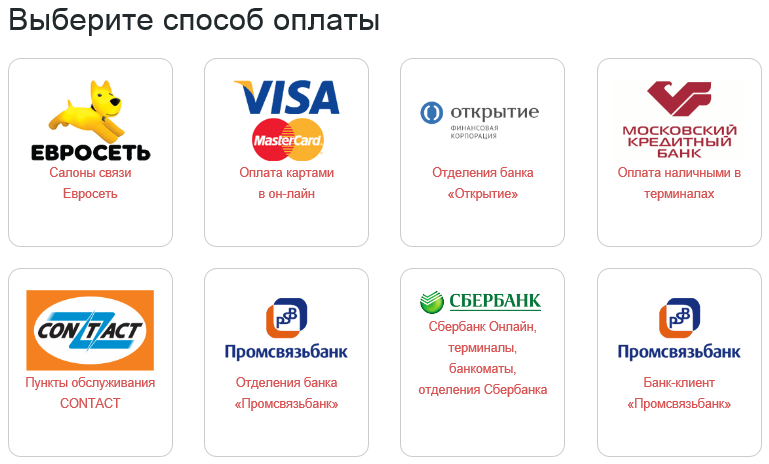Платежные web-сервисы: Сервис интеграции с платежной системой Appex (оплата картой в личном кабинете)
Версия статьи от 21-03-2016.
Содержание
Введение
Данный модуль реализует возможность оплаты путевок через систему электронных платежей «Appex».
«Аппекс» - это сервис, включающий в себя все современные способы оплаты.
Установка
Для установки дополнительного модуля Сервис интеграции с платежной системой «Appex» нужно создать директорию Payments в каталоге C:/inetpub/wwwroot (корневом каталоге IIS) и выложить туда распакованные файлы из архива
payments-appex-9.2.XX.XXXX.zip.
В управлении IIS необходимо создать виртуальный каталог для папки Payments.
Создание виртуального каталога
По умолчанию корневым каталогом IIS является C:/Inetpub/wwwroot. Для создания виртуального каталога для приложения находящегося в этом каталоге нужно выполнить следующие действия:
1 Зайти в Пуск (Start) → Настройки (Settings) → Панель управления (Control Panel) → Администрирование (Administrative Tools)

2 Диспетчер служб IIS

3 В открывшемся дереве каталогов выбрать Web Sites – Default Web Site. В открывшемся списке найти папку, для которой нужно создать виртуальный каталог, кликнуть по ней правой кнопкой мыши и выбрать Преобразовать в приложение

4 В открывшемся окне нужно нажать кнопку ОК

Подключение к базе данных ПК «Мастер-Тур»
В файле web.config, расположенном в папке Payments пропишите необходимые параметры подключения (красным цветом выделены значения, которые необходимо ввести).
Строка подключения к базе данных ПК «Мастер-Тур»:
<add key = "connectionString" value = "Data Source=ip-адрес сервера базы данных ПК «Мастер-Тур»;Initial Catalog=название базы данных ПК «Мастер-Тур»;User ID=логин пользователя ПК «Мастер-Тур»;Password=пароль пользователя ПК «Мастер-Тур»"/><add key = "connectionStringShort" value = "Data Source=ip-адрес сервера базы данных ПК «Мастер-Тур»;Initial Catalog=название базы данных ПК «Мастер-Тур»"/>
Настройка
После установки надстройка Сервис интеграции с платежной системой Appex доступна в экранах «Список заявок» и «Информация о заказе».
Настройки ПК «Мастер-Web»
Настройки задаются в секции <appSettings> файла web.config основного приложения ПК «Мастер-Web».
| № | Описание | Значение | Настройка |
|---|---|---|---|
| 1 | Включение дополнительного модуля Система онлайн платежей.
Обязательная настройка. |
- Путь к приложению «Система онлайн платежей». | <add key="paymentsLink" value="http://somesite/Payments" />
|
| 2 | Настройка, определяющая статусы путевок, при которых доступна возможность оплаты через систему электронных платежей «Appex».
Обязательная настройка. |
- ключи статусов из таблицы [Order_Status], при которых доступна оплата через «Appex».
|
<add key="paymentsStatuses" value="7,37" />
|
| 3 | Настройка, позволяющая выводить предупреждающее сообщение о снятии комиссии при оплате. | – true — сообщение отображается;
– false или отсутствие настройки — сообщение не отображается. |
<add key="askUserBeforePayment" value="true" />
|
| 4 | Настройка, включающая механизм хэширования пароля пользователя, сохраняемого в файлах cookie, что позволяет усилить безопасность ПК «Мастер-Web».
По умолчанию хэширование включено. |
- false - хэширование пароля в файлах cookie выключено;
- true или отсутствие настройки - хэширование пароля в файлах |
<add key="HashPasswordForCookie" value="true" />
|
Настройки приложения «Система онлайн платежей»
Настройки задаются в секции <Appex> файла web.config приложения Система онлайн платежей.
Секция <Appex> должна начинаться с заглавной буквы.
| № | Описание | Значение | Настройка |
|---|---|---|---|
| 1 | Идентификатор клиента, который выдается платежной системой Appex при подключении ТО.
Обязательная настройка. |
- Идентификатор клиента | <add key="billingCode" value="XXXXXXXXXXXXX" />
|
Подготовка данных
Оплату можно произвести по путевкам, статус которых указан в настройке paymentsStatuses.
Платежная система "Аппекс" должна отправить идентификатор, который необходимо прописать в настройке billingCode.
Для приема платежей требуется установить Сервис интеграции с платежной системой с параметром PaymentSystem="Appex".
Работа в системе
Поиск путевки
Список заявок, забронированных в базе данных туроператора, доступен в экране «Список заказов» по адресу: http://ip-адрес сервера Мастер-Веб/MasterWebStandard/OrderList.aspx.
Экран «Список заказов» доступен только для зарегистрированных и авторизованных в системе пользователей.
После ввода имени пользователя и пароля загрузится список заявок, оформленных на покупателя/агентство, указанного в поле «Партнер в БД МТ» при регистрации пользователя в Системе администрирования ПК «Мастер-Web», который сопоставлен имени текущего пользователя.
Для отбора путевок можно использовать фильтры:
- Поиск по номеру заявки;
- Поиск по фамилии туриста;
- Поиск по статусу документов на визу;
- Поиск по стране;
- Поиск по дате заявки;
- Дата тура с... и Дата тура по...;
- Путевки с наличием услуги «Виза»;
- Путевки с задолженностями.
Оплата путевки
Оплата доступна только для путевок имеющих статус, ключ которого указан в настройке paymentsStatuses.
Оплата путевок доступна в экранах «Список заявок» и «Информация о заказе».
Экран Список заказов доступен по адресу: http://ip-адрес сервера Мастер-Веб/MasterWebStandard/OrderList.aspx.
Экран Информация о заказе доступен по адресу: http://ip-адрес сервера Мастер-Веб/MasterWebStandard/OrderInfo.aspx.
Для оплаты путевки через систему электронных платежей «Appex» необходимо нажать ссылку Оплатить для нужной путевки (или кнопку Оплатить on-line в экране Информация о заказе), после чего пользователь попадает в экран, в котором указывается:
- Оператор
- Номер заявки/счета
- Полная стоимость услуги
- К оплате
- Оплачено
Для оплаты необходимо выбрать один из перечисленных Способов оплаты.
Затем необходимо ввести все данные для выбранного способа оплаты и нажать на кнопку Оплатить.
При успешном проведении платежа в базе автоматически создается проводка и у путевки прописывается сумма оплаты. Также в истории путевки добавляется запись об оплате через платежную систему «Appex».